Suggestions
- No Suggestions
Recommended Products
- No recommended searches
Site Pages
- No Related Site Pages
Free Shipping on Orders $49+
No de produit Kensington : Boule de commande filaire Expert Mouse® K64325.
Énoncé du problème : Si le curseur cesse de se déplacer ou si la boule de commande cesse de fonctionner, nous vous recommandons de mettre à jour le microprogramme de la boule de commande filaire Expert Mouse® K64325, comme indiqué ci-dessous.
La mise à jour du microprogramme s’applique uniquement aux appareils dont les numéros de série se trouvent dans la plage ci-dessous. Si le numéro de série de votre appareil ne s’y trouve pas, cette mise à jour n’est pas recommandée.
Téléchargez d’abord l’outil de mise à jour du microprogramme dans votre ordinateur.
Repérez le fichier téléchargé (qui se trouve habituellement dans le dossier « Téléchargements »); cliquez sur celui-ci avec le bouton droit, puis décompressez le répertoire vers le « Bureau » pour y accéder facilement (comme indiqué ci-dessous).

Reliez la boule de commande Expert Mouse® à un ordinateur Windows fonctionnant sous Windows 7, Windows 10 ou Windows 11.
Accédez au dossier nommé « Expert Mouse Wired V0116 » se trouvant sur le bureau et cliquez deux fois sur le fichier d’application nommé « KensingtonUpdate ».

Après avoir lancé l’outil de mise à jour du microprogramme, faites un clic gauche sur le bouton affichant « Update ».
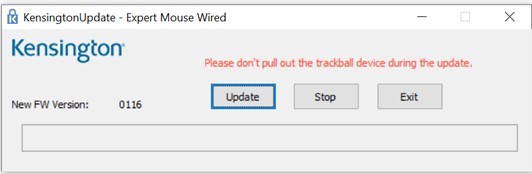
La mise à jour peut prendre jusqu’à cinq minutes. Pendant cette période, veuillez ne pas débrancher la boule de commande Expert Mouse® de l’ordinateur.
Une fois la mise à jour du microprogramme terminée, vous verrez apparaître l’avis ci-dessous.
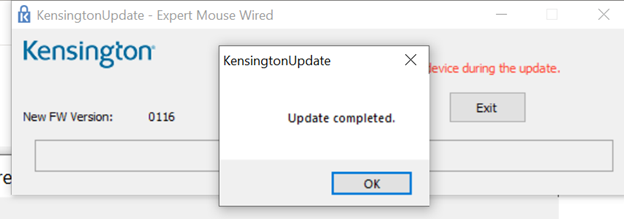
Remarque : Si vous éprouvez des difficultés, n’hésitez pas à communiquer avec notre équipe de soutien technique.

Téléphone
1-800-535-4242

Support technique :
Page d’assistance

Messagerie instantanée :
cliquez sur l’onglet Live chat sur la droite